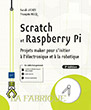Sarah LACAZE
Médiatrice – Formatrice, Sarah LACAZE enseigne la robotique et la programmation à un public très varié. Passionnée par le mouvement Maker, elle s'inspire des outils proposés dans les FabLabs (imprimante 3D, découpeuse laser) pour créer son matériel pédagogique ou réaliser des projets plus personnels.
En savoir plus Editions ENI Livres | Vidéos | e-Formations
Editions ENI Livres | Vidéos | e-Formations